So verwenden Sie die Excel-Anordnungsfunktion richtig
In Excel ist die Anordnungsfunktion ein sehr praktisches Werkzeug, das Benutzern helfen kann, Daten schnell zu organisieren und die Arbeitseffizienz zu verbessern. Der PHP-Editor Youzi zeigt Ihnen, wie Sie die Excel-Anordnungsfunktion richtig nutzen. Mithilfe der Anleitung dieses Artikels erfahren Sie, wie Sie Anordnungsfunktionen zum Sortieren, Filtern und Organisieren von Daten verwenden und so Excel-Vorgänge komfortabler und effizienter gestalten. Lassen Sie uns gemeinsam diese Fähigkeiten erlernen und die Arbeitseffizienz verbessern!
Die Rangfunktion wird am häufigsten verwendet, um die Rangfolge eines bestimmten Werts in einem bestimmten Bereich zu ermitteln. Die Syntaxform der Rank-Funktion lautet: rank (number, ref, [order]) Die Zahl im Parameter nach dem Funktionsnamen ist der Wert oder Zellenname, der in die Rangfolge gebracht werden soll (die Zelle muss eine Zahl sein), und ref ist Der Referenzwertbereich der Rangfolge ist 0 und 1, 0 bezieht sich auf die Rangfolge von groß nach klein (absteigende Reihenfolge) und 1 bezieht sich auf die Rangfolge von klein nach groß (aufsteigende Reihenfolge). (0 ist die Standardeinstellung, keine Eingabe erforderlich, das Ergebnis ist die Rangfolge von groß nach klein.)
1 Um ein Beispiel zu geben, nehme ich einfach das folgende Bild als Beispiel und gebe zuerst einige Daten ein.
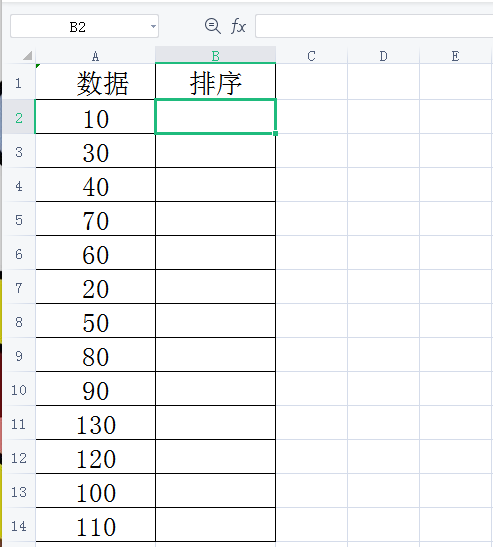
2. Geben Sie in die Zelle unter der Sortierung die Formel ein =rank($A$2,$A$2:$A$14), (Sie können auch direkt auf die Formel klicken, „Funktion einfügen“ auswählen und Suchen Sie nach „Rang“. Klicken Sie dann auf „OK“. Geben Sie dann die Parameter ein. A2 bedeutet, die Position aus der zweiten Zeile zu bestimmen, und A2:A14 bedeutet, dass der Datenbereich bestimmt wird. Sie müssen $ eingeben und absolute Referenzen verwenden. Während dieses Vorgangs muss der Datenbereich festgelegt werden, um zu verhindern, dass sich der Datenbereich während des Pulldown-Vorgangs ändert. Wie im Bild unten gezeigt:
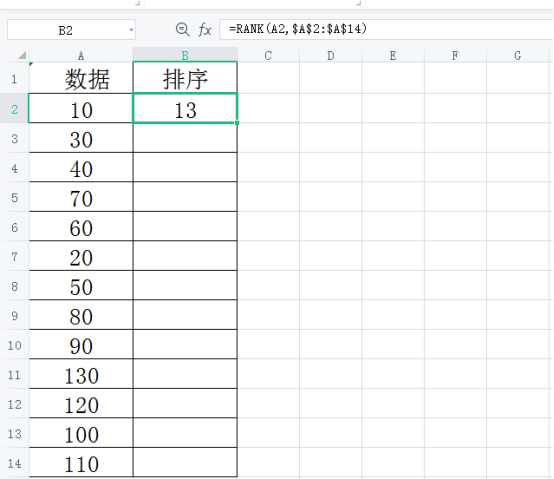
3 Wählen Sie dann Zelle B2 aus, platzieren Sie die Maus in der unteren rechten Ecke, wenn sich die Maus in ein kleines Kreuz verwandelt, halten Sie die linke Maustaste gedrückt und ziehen Sie sie nach unten zu Zelle B14, sodass alle Ergebnisse angezeigt werden, wie in der folgenden Abbildung dargestellt:
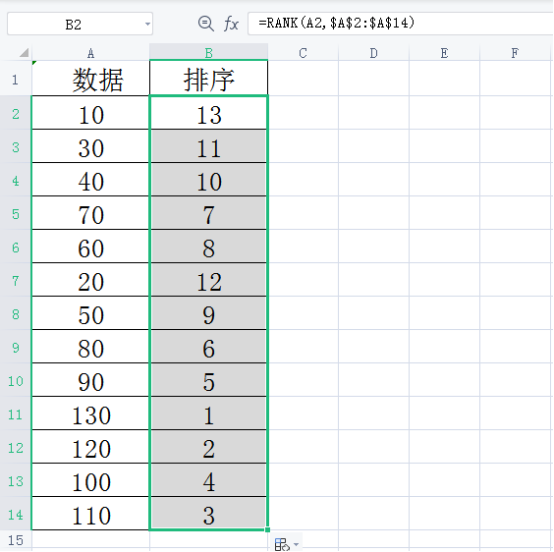
Rangfunktion ordnet diskontinuierliche Zellen: Bei diskontinuierlichen Zellen muss der zweite Parameter mit Klammern und Kommas verbunden werden. Geben Sie die Formel =rank(B5, (B5, B9, B13, B17), 0) ein, wie in der Abbildung unten gezeigt:
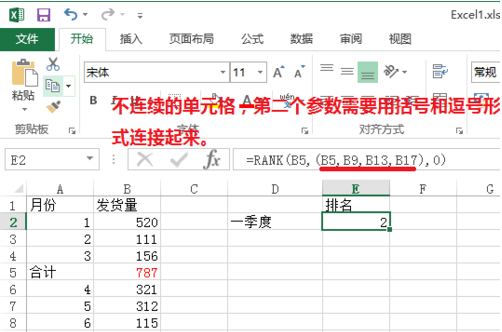
Bei der Verwendung von Excel-Tabellen möchten Sie oft einen Datensatz anordnen, um ihn anzuzeigen übersichtlich und intuitiv Das Ranking kann über die Ranking-Funktion erreicht werden, auch doppelte Rankings können entfernt werden.
Bei der tatsächlichen Arbeit werden wir auf verschiedene komplexe Tabellen oder spezielle Anforderungen stoßen. Diese Methode ist beispielsweise auch die häufigste Methode in der Arbeit, aber sie ist relativ einfach und kann einige problematische Probleme lösen , können wir in unserer täglichen Arbeit nicht auf die Verwendung von Excel-Tabellen verzichten. Die Beherrschung bestimmter Softwarekenntnisse kann uns helfen, effizienter zu arbeiten.
Das obige ist der detaillierte Inhalt vonSo verwenden Sie die Excel-Anordnungsfunktion richtig. Für weitere Informationen folgen Sie bitte anderen verwandten Artikeln auf der PHP chinesischen Website!

Heiße KI -Werkzeuge

Undresser.AI Undress
KI-gestützte App zum Erstellen realistischer Aktfotos

AI Clothes Remover
Online-KI-Tool zum Entfernen von Kleidung aus Fotos.

Undress AI Tool
Ausziehbilder kostenlos

Clothoff.io
KI-Kleiderentferner

Video Face Swap
Tauschen Sie Gesichter in jedem Video mühelos mit unserem völlig kostenlosen KI-Gesichtstausch-Tool aus!

Heißer Artikel

Heiße Werkzeuge

Notepad++7.3.1
Einfach zu bedienender und kostenloser Code-Editor

SublimeText3 chinesische Version
Chinesische Version, sehr einfach zu bedienen

Senden Sie Studio 13.0.1
Leistungsstarke integrierte PHP-Entwicklungsumgebung

Dreamweaver CS6
Visuelle Webentwicklungstools

SublimeText3 Mac-Version
Codebearbeitungssoftware auf Gottesniveau (SublimeText3)

Heiße Themen
 Muss ich Flexbox in der Mitte des Bootstrap -Bildes verwenden?
Apr 07, 2025 am 09:06 AM
Muss ich Flexbox in der Mitte des Bootstrap -Bildes verwenden?
Apr 07, 2025 am 09:06 AM
Es gibt viele Möglichkeiten, Bootstrap -Bilder zu zentrieren, und Sie müssen keine Flexbox verwenden. Wenn Sie nur horizontal zentrieren müssen, reicht die Text-Center-Klasse aus. Wenn Sie vertikal oder mehrere Elemente zentrieren müssen, ist Flexbox oder Grid besser geeignet. Flexbox ist weniger kompatibel und kann die Komplexität erhöhen, während das Netz leistungsfähiger ist und höhere Lernkosten hat. Bei der Auswahl einer Methode sollten Sie die Vor- und Nachteile abwägen und die am besten geeignete Methode entsprechend Ihren Anforderungen und Vorlieben auswählen.
 Was sind die zehn besten Handelsplattformen für virtuelle Währung?
Feb 20, 2025 pm 02:15 PM
Was sind die zehn besten Handelsplattformen für virtuelle Währung?
Feb 20, 2025 pm 02:15 PM
Mit der Popularität von Kryptowährungen sind virtuelle Währungshandelsplattformen entstanden. Die zehn besten Handelsplattformen der virtuellen Währung der Welt werden nach dem Transaktionsvolumen und dem Marktanteil wie folgt eingestuft: Binance, Coinbase, FTX, Kucoin, Crypto.com, Kraken, Huobi, Gate.io, Bitfinex, Gemini. Diese Plattformen bieten eine breite Palette von Dienstleistungen, die von einer Vielzahl von Kryptowährungsauswahl bis hin zu Derivatenhandel reichen und für Händler unterschiedlicher Ebene geeignet sind.
 Top 10 Cryptocurrency -Handelsplattformen, Top Ten empfohlene Apps für Währungshandelsplattformen
Mar 17, 2025 pm 06:03 PM
Top 10 Cryptocurrency -Handelsplattformen, Top Ten empfohlene Apps für Währungshandelsplattformen
Mar 17, 2025 pm 06:03 PM
Zu den zehn Top -Kryptowährungsplattformen gehören: 1. OKX, 2. Binance, 3. Gate.io, 4. Kraken, 5. Huobi, 6. Coinbase, 7. Kucoin, 8. Crypto.com, 9. Bitfinex, 10. Gemini. Sicherheit, Liquidität, Handhabungsgebühren, Währungsauswahl, Benutzeroberfläche und Kundensupport sollten bei der Auswahl einer Plattform berücksichtigt werden.
 So passen Sie den Sesam offenen Austausch in Chinesisch an
Mar 04, 2025 pm 11:51 PM
So passen Sie den Sesam offenen Austausch in Chinesisch an
Mar 04, 2025 pm 11:51 PM
Wie kann ich den Sesam offenen Austausch an Chinesisch anpassen? Dieses Tutorial behandelt detaillierte Schritte zu Computern und Android -Mobiltelefonen, von der vorläufigen Vorbereitung bis hin zu operativen Prozessen und dann bis zur Lösung gemeinsamer Probleme, um die Sesam -Open Exchange -Schnittstelle auf Chinesisch zu wechseln und schnell mit der Handelsplattform zu beginnen.
 Top 10 Top -Currency -Handelsplattformen 2025 Cryptocurrency Trading Apps, die die Top Ten ringen
Mar 17, 2025 pm 05:54 PM
Top 10 Top -Currency -Handelsplattformen 2025 Cryptocurrency Trading Apps, die die Top Ten ringen
Mar 17, 2025 pm 05:54 PM
Top Ten Ten Virtual Currency Trading Platforms 2025: 1. OKX, 2. Binance, 3. Gate.io, 4. Kraken, 5. Huobi, 6. Coinbase, 7. Kucoin, 8. Crypto.com, 9. Bitfinex, 10. Gemini. Sicherheit, Liquidität, Handhabungsgebühren, Währungsauswahl, Benutzeroberfläche und Kundensupport sollten bei der Auswahl einer Plattform berücksichtigt werden.
 Berechnung des C-Subscript 3-Index 5 C-Subscript 3-Index 5-Algorithmus-Tutorial
Apr 03, 2025 pm 10:33 PM
Berechnung des C-Subscript 3-Index 5 C-Subscript 3-Index 5-Algorithmus-Tutorial
Apr 03, 2025 pm 10:33 PM
Die Berechnung von C35 ist im Wesentlichen kombinatorische Mathematik, die die Anzahl der aus 3 von 5 Elementen ausgewählten Kombinationen darstellt. Die Berechnungsformel lautet C53 = 5! / (3! * 2!), Was direkt durch Schleifen berechnet werden kann, um die Effizienz zu verbessern und Überlauf zu vermeiden. Darüber hinaus ist das Verständnis der Art von Kombinationen und Beherrschen effizienter Berechnungsmethoden von entscheidender Bedeutung, um viele Probleme in den Bereichen Wahrscheinlichkeitsstatistik, Kryptographie, Algorithmus -Design usw. zu lösen.
 Wie kann man adaptives Layout der Y-Achse-Position in Webanmerkungen implementieren?
Apr 04, 2025 pm 11:30 PM
Wie kann man adaptives Layout der Y-Achse-Position in Webanmerkungen implementieren?
Apr 04, 2025 pm 11:30 PM
Der ad-axis-Position adaptive Algorithmus für Webanmerkungen In diesem Artikel wird untersucht, wie Annotationsfunktionen ähnlich wie Word-Dokumente implementiert werden, insbesondere wie man mit dem Intervall zwischen Anmerkungen umgeht ...
 Was sind die sicheren und zuverlässigen digitalen Währungsplattformen?
Mar 17, 2025 pm 05:42 PM
Was sind die sicheren und zuverlässigen digitalen Währungsplattformen?
Mar 17, 2025 pm 05:42 PM
Eine sichere und zuverlässige Plattform für digitale Währung: 1. OKX, 2. Binance, 3. Gate.io, 4. Kraken, 5. Huobi, 6. Coinbase, 7. Kucoin, 8. Crypto.com, 9. Bitfinex, 10. Gemini. Sicherheit, Liquidität, Handhabungsgebühren, Währungsauswahl, Benutzeroberfläche und Kundensupport sollten bei der Auswahl einer Plattform berücksichtigt werden.






